组态王软件详细教程 第四讲 报警和事件
组态软件操作指南 报警与事件
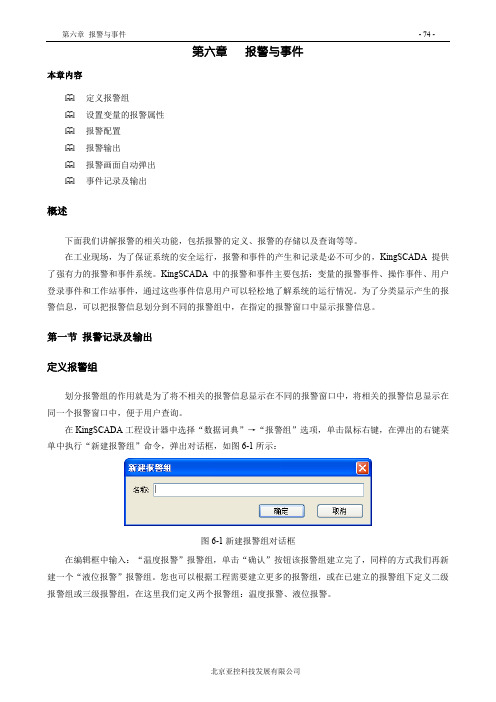
本章内容定义报警组设置变量的报警属性报警配置报警输出报警画面自动弹出事件记录及输出概述下面我们讲解报警的相关功能,包括报警的定义、报警的存储以及查询等等。
在工业现场,为了保证系统的安全运行,报警和事件的产生和记录是必不可少的,KingSCADA提供了强有力的报警和事件系统。
KingSCADA中的报警和事件主要包括:变量的报警事件、操作事件、用户登录事件和工作站事件,通过这些事件信息用户可以轻松地了解系统的运行情况。
为了分类显示产生的报警信息,可以把报警信息划分到不同的报警组中,在指定的报警窗口中显示报警信息。
第一节报警记录及输出定义报警组划分报警组的作用就是为了将不相关的报警信息显示在不同的报警窗口中,将相关的报警信息显示在同一个报警窗口中,便于用户查询。
在KingSCADA工程设计器中选择“数据词典”→“报警组”选项,单击鼠标右键,在弹出的右键菜单中执行“新建报警组”命令,弹出对话框,如图6-1所示:图6-1新建报警组对话框在编辑框中输入:“温度报警”报警组,单击“确认”按钮该报警组建立完了,同样的方式我们再新建一个“液位报警”报警组。
您也可以根据工程需要建立更多的报警组,或在已建立的报警组下定义二级报警组或三级报警组,在这里我们定义两个报警组:温度报警、液位报警。
设置变量的报警属性在使用报警功能前,必须先要对变量的报警属性进行定义。
在KingSCADA工程开发环境的“数据词典”中选择“temperature”变量并双击,在弹出的“变量属性”对话框中选择“报警属性”选项卡,如图6-2所示:图6-2报警属性设置对话框对话框设置如下:低报警:10 温度低报警优先级:1高报警:90 温度高报警优先级:1报警组:温度报警设置完毕后单击“确认”按钮,定义完成。
我们再定义数据模型中液位的报警。
打开数据模型“Control”,然后双击变量“liquid_level”弹出此变量的编辑框,在“报警”选项卡中选择报警组为:液位报警,如图6-3所示。
组态软件的实时监控和报警系统

组态软件的实时监控和报警系统组态软件作为工业自动化领域中不可或缺的工具,扮演着实时监控和报警的重要角色。
它不仅能够实时获取和展示各种监测数据,还能及时发现异常情况并触发报警系统,以保障工业生产过程的正常运行。
本文将介绍组态软件实时监控和报警系统的基本原理、功能和应用。
一、实时监控系统实时监控系统是组态软件的核心功能之一,它可以实时获取并显示各个监测点的数据信息。
通过传感器和仪器,监测设备将各种参数的变化转化为电信号,并传输给组态软件。
组态软件会对这些数据进行采集、处理和展示,以便运维人员进行实时监控和分析。
实时监控系统的界面一般采用图形化方式展示,通过直观的图表、仪表和动态效果,可以清晰地反映设备的运行状态。
运维人员可以通过实时监控系统随时了解设备的工作情况,及时发现并解决问题。
例如,当温度、压力或电流等参数超出设定范围时,实时监控系统会以警告的方式提醒运维人员,并及时采取相应的措施。
实时监控系统在各种工业领域中都有广泛的应用,比如电力、石化、食品制造等。
通过实时监控系统,工程师和操作人员可以随时掌握设备的运行状态,及时发现和解决问题,保障生产的高效、安全和稳定。
二、报警系统报警系统是组态软件的另一个重要功能,它能够根据设定的条件和阈值对监测数据进行实时分析,并在出现异常情况时发出警报。
报警系统既可以是声音或灯光的形式,也可以是通过短信、邮件等方式发送给相关人员。
报警系统的设定灵活多样,可以根据不同的需求和实际情况自定义条件和阈值。
当某个参数超出设定的范围时,比如温度过高、压力过低等,报警系统会立即触发警报,并通知运维人员采取相应的应对措施。
报警系统的作用在于及时发现设备的异常状况,并迅速采取措施避免事故的发生。
通过及时的报警系统,工程师和操作人员能够迅速响应,并进行故障排除和修复,从而保障生产的连续性和安全性。
三、组态软件的实时监控和报警系统的应用案例下面将介绍几个实际应用案例,展示组态软件实时监控和报警系统的重要性和价值。
组态王语音报警

组态王语音报警
想让组态王在一个变量值超过报警值时,产生语音报警,就是播放一段声音。
现在实验了一下,可以做出语音报警了,问题是当报警发生时,系统就一直不停的播放声音,停不下来,怎么样才能让产生报警时只播放一次声音,或者有什么方法可以确认报警,使这个语音报警不再播放?
最佳答案
可以在程序中开辟个子程序专门对系统所有报警信号进行运算最终得出开关量报警点。
报警1是声音报警开启,0时声音报警停止。
上位机我一般还配套个报警消音软按钮。
组态王声音报警
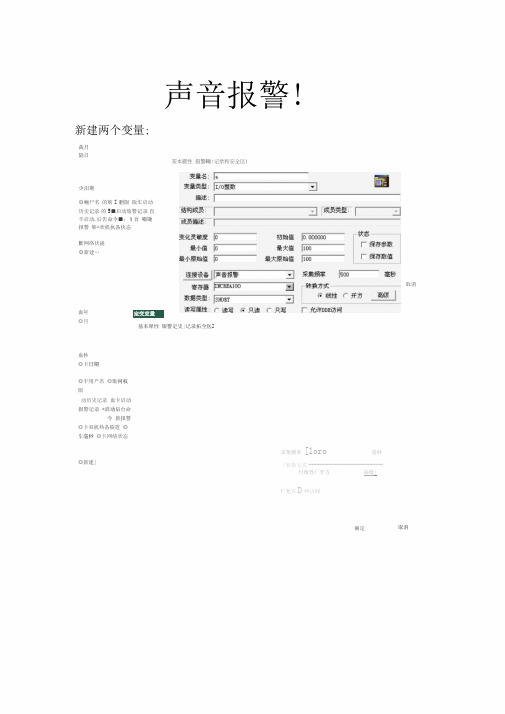
声音报警!裁月隔日少汨期◎輛尸名的舫I删限阪车启动历史记录的5■启动旅警记录直丰启动.后吿命令■;§盲嘯锄报警够*欢机执备快态斷网络伏蛊◎新建…新建两个变量;确定取消血年◎月血秒◎卡日期◎丰用户名◎勵问权限动历史记录血卡启动报警记录*启动后台命令新报警◎卡双机热备歇霆◎车毫秒◎卡网絡状态◎新建」定交吏量基本犀性银警定史|记录拓全医]采集频率[loro 毫秒「转换方式----------------------------忖线性厂开方高级|厂允许D呻访问确定取消荃本扈性报警輙|记录和安全区|新建画面:文本关联:「计数值:評*斛堰・・・ii ■■■■ a ■■■■ a ■ a ■ a ■开始报警开始报警按钮命令语言:60 上200 面屋61 宽度⑶丈件0=]果3S[E]选風旳字命爭语菖\\本站点冶tart=l:string b“b=I nfoAppD ir ()+"'Mhang.war*:if(a>10JP'-aySound ( b, 2);11吏呈】Ml全HP函数系竦…帮助..字特甲.15件…自越…|工业库茂园孰L茗它…i£4儈1)*/1}+二=:编写命令程序语言黛鹑活昭黛舞腿益竄器雲舄韓-湖ifiiS-□陆爭谱菖应用程斥命令再言爭件做语言也炖键命哮语言□目定遊数陆笛语百啊配方0非鸵性恿-—数由库{fl■菇杓吏号口談捋词矣*报害爼-%设备]& COML ]fC0M2 绘ODE 回紙卡暮刖Cl&艇S 恳冋隼站点-仝>isflea即设査开損系境玄奁査匡行耒蜿XX报警配査■3历史数慌记累文件[F]闺規[EJ,选弹也|字启动时运疗阿|停止吋] « |9000圭电,if(\\本姑空治七旺存=1) [a=a+';if(a>2J|{于1;]}-旦面容苗-芟軽手名鯨应用程序ift^i&s(范文素材和资料部分来自网络,供参考。
组态软件的报警和故障处理功能
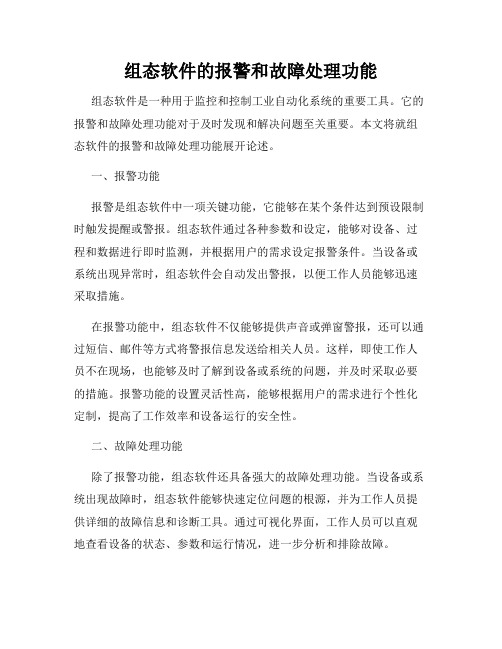
组态软件的报警和故障处理功能组态软件是一种用于监控和控制工业自动化系统的重要工具。
它的报警和故障处理功能对于及时发现和解决问题至关重要。
本文将就组态软件的报警和故障处理功能展开论述。
一、报警功能报警是组态软件中一项关键功能,它能够在某个条件达到预设限制时触发提醒或警报。
组态软件通过各种参数和设定,能够对设备、过程和数据进行即时监测,并根据用户的需求设定报警条件。
当设备或系统出现异常时,组态软件会自动发出警报,以便工作人员能够迅速采取措施。
在报警功能中,组态软件不仅能够提供声音或弹窗警报,还可以通过短信、邮件等方式将警报信息发送给相关人员。
这样,即使工作人员不在现场,也能够及时了解到设备或系统的问题,并及时采取必要的措施。
报警功能的设置灵活性高,能够根据用户的需求进行个性化定制,提高了工作效率和设备运行的安全性。
二、故障处理功能除了报警功能,组态软件还具备强大的故障处理功能。
当设备或系统出现故障时,组态软件能够快速定位问题的根源,并为工作人员提供详细的故障信息和诊断工具。
通过可视化界面,工作人员可以直观地查看设备的状态、参数和运行情况,进一步分析和排除故障。
组态软件的故障处理功能还包括故障记录和分析功能。
它能够自动记录设备或系统的运行状态和故障信息,并根据这些数据进行故障分析。
通过对故障数据的统计和分析,工作人员可以找出故障的规律和原因,进而采取相应的改进措施和预防措施,提高设备的可靠性和稳定性。
另外,组态软件还提供故障处理流程的自动化功能。
它能够根据预设的故障处理流程自动生成任务,并将其分配给相应的工作人员。
这样,工作人员可以按照固定的流程进行故障处理,提高工作的标准化和规范化程度。
三、组态软件的应用案例组态软件的报警和故障处理功能在工业自动化系统中得到广泛应用。
以某化工厂为例,该厂使用了一款功能强大的组态软件,该软件能够监控厂内的各类设备和过程,并提供报警和故障处理功能。
在该化工厂的生产线上,组态软件可以实时监测设备的工作状态和参数,一旦发现异常情况,比如温度超过安全范围或压力异常,软件即刻发出警报。
组态王教学-报警存储与查询例程说明文档

常见问题解答北京亚控科技发展有限公司2009年8月目录1. 报表 (1)1.1 组态王软件自带的报表窗口的行列设置限制是多少? (1)1.2 组态王软件自带的报表窗口的控件名称命名有什么特殊要求吗? (1)1.3 组态王软件自带的报表窗口控件,如何设定单元格数据显示的小数位数? (1)1.4 在组态王运行系统中,如何锁定报表的行和列? (1)1.5 在组态王运行系统中能否对报表单元格中的数据进行修改? (1)1.6 在组态王运行系统中如何清除报表单元格中的数据? (2)1.7 在组态王运行系统中,如何实现将组态王报表文件保存为以日期命名的文件? (2)1.8 组态王的历史记录属性中能够设置的定时记录最短时间是1分钟,如何实现1秒钟的定时记录功能? (2)1.9 在组态王中如何删除指定目录下的单个报表文件或多个报表文件? (2)1.10 如何打开组态王报表文件(*.rtl格式的文件)?能否使用其他应用程序打开? (3)1.11 能否对组态王报表控件中的行宽和列宽进行锁定? (3)1.12 在安装组态王的计算机A中能否读取另外一台安装组态王计算机B 上面的报表文件? (3)1.13 在组态王中实现以时分秒为文件名且每分钟保存一报表文件功能,当保存整点的报表时,指定文件夹内的文件名比实际时间少一个小时? (3)1.14 在组态王报表控件中对合并的单元格应如何计算它的行号和列号? 31.15 在组态王画面上如何得到指定变量在指定时间内的最大值、最小值和平均值? (3)1.16 使用组态王提供的kingreport.xls文件查询组态王历史数据,选择查询的工程后提示加载工程失败,为什么? (4)1.17 求报表中不为0的单元格数据的平均值? (4)1.18 为什么我使用ReportLoad()函数无法打开我使用ReportSaveas()函数保存的报表? (5)1.19 组态王的报表中如何实现报表数据的统计(如求和、求平均、检索最大最小值)? (5)1.20 组态王的报表能否直接保存成excel格式的文件,这样可以直接通过excel程序打开? (6)1.21 我使用组态王的报表控件制作工程报表,采用的ReportSetCellValue()来对报表控件进行后台填值操作,为什么当我显示报表时却是空白的? (6)1.22 在组态王运行系统中如何实现往报表单元格中插入数据? (6)1.23 组态王中扩展名为.rtl的文件是什么格式的文件?如何打开此类型的文件? (6)1.24 为什么在命令语言中使用报表函数却不执行? (7)2. 打印 (7)2.1 组态王软件对普通商业打印机的选择有什么要求? (7)2.2 组态王软件如何打印运行过程中的画面? (7)2.3 组态王软件的表格窗口的数据是如何进行打印输出的? (7)2.4 为什么用ReportPrint2()函数不能实现自动打印报表? (7)2.5 组态王软件的控件的数据是如何进行打印输出的? (8)2.6 在组态王中进行打印预览时,为什么不能进行打印方向的设置,如何解决? (8)1. 报表1.1组态王软件自带的报表窗口的行列设置限制是多少?组态王6.51及其以前版本,报表窗口的行列设置限制为2000行52列,对新版的组态王软件,报表窗口的行列设置限制有了改善,可以定义到20000行128列。
组态王报警解决方案
组态王报警解决方案解决问题:对于组态王应用中,比较特殊的报警功能要求,本方案展示以下两个功能的实现:一、 双击报警记录,执行指定功能二、 对报警记录进行数据库检索显示一、双击报警记录,执行指定功能功能说明:用户在报警窗口中双击一条报警记录,组态便执行指定的功能(比如显示指定画面)。
功能实现:通过报警预置自定义函数$System_xxxxAlarm,与变量的报警扩展域配合实现。
在组态王自定义函数中,有三个系统预置的报警自定义函数。
分别为实型变量报警事件($System_RealAlarm)、整型变量报警事件($System_LongAlarm)和离散型变量报警事件($System_DiscAlarm)预置自定义函数。
如果在配置报警窗的“操作属性”时,选择了“允许双击报警条”,则系统运行时双击报警事件报警条,会自动调用相应数据类型的函数。
在以上函数中,通过判断便可执行一段命令语言:if(nAction==1) //双击报警条{//执行命令语言}在变量的报警属性中,有扩展域1和扩展域2两个属性,在报警自定义函数中分别以dTag.ExtendFieldString1和dTag.ExtendFieldString2引用,可以代替字符串,比如使用在ShowPicture中。
与报警自定义函数配合,可以实现定制的功能。
举例:双击一条报警记录,显示指定画面。
1、新建报警用的变量A1,内存离散,扩展域1:报警变量1画面2、新建报警用的变量A2,内存离散,扩展域1:报警变量2画面3、新建画面:报警变量1画面,添加变量A1的值显示4、新建画面:报警变量2画面,添加变量A2的值显示5、新建画面:报警窗口,添加一个报警控件。
6、将以上3个画面都设为运行主画面7、设置报警控件为历史报警窗,选择需要显示的列,并在操作属性里选中“允许双击左键”8、在离散型变量的报警自定义函数$System_DiscAlarm中添加:If (nAction==1) {showPicture_(dTag.ExtendFieldStringl) ;}保存,运行工程,改变A1或A2的值,报警窗口中会出现相应记录。
组态王操作教程PowerPoint演示文稿
•5
第一讲 概述
二、组态软件的发展(续)
公司名称
Intellution Wonderware
西门子 Rock-well National Instruments
产品名称
FIX, iFIX InTouch WinCC RSView32 Labview
国别
美国 美国 德国 美国 美国
一些重要的数据文件,这些数据文件不允许直接修改 的。
通过本课程的学习,您将建立一个反应车间的监 控中心。监控中心从现场采集生产数据,并以动画形 式直观的显示在监控画面上。监控画面还将显示实时 趋势和报警信息,并提供历史数据查询的功能,最后 完成一个数据统计的报表。
•19
第二讲 创建新工程 --工程组态画面
• 监控组态软件,是面向监控和数据采集( SCADA ,
supervisory control and data acquisition)的软件平台工具。
最早出现时的内涵是人机界面HMI/MMI (Human Machine
Interface /man machine interface)。目前,实时数据库、
组态王6.5教程
第一讲 概述 第二讲 建立一个新工程 第三讲 让画面动起来 第四讲 报警和事件 第五讲 趋势曲线
第六讲 DDE
•1
第一讲 概述
主要知识点:
组态的定义 组态的发展 组态软件的数据处理流程 使用组态软件的一般步骤
组态软件的任务
组态王概述
•2
第一讲 概述
一、组态软件定义
• 组态,英文单词configuration,含义是使用软件工具对计 算机及软件的各种资源进行配置,达到使计算机或软件按 照预先设置自动执行特定任务,满足使用者要求的目的。
组态王报警设置的工作原理
组态王报警设置的工作原理
组态王报警设置的工作原理如下:
1. 监测信号输入:组态王首先接收来自传感器、设备或其他监测信号源的实时数据。
这些数据可以是温度、湿度、压力、电流等各种参数的测量结果。
2. 监测信号处理:接收到的监测信号会经过处理,包括滤波、放大、去噪等操作,以确保可靠和准确的数据处理。
3. 报警条件判断:组态王会根据预先设定的报警条件来判断当前监测信号是否达到报警状态。
报警条件可以是设定的阈值,比如温度超过某个值,或者是预定义的规则,比如电流异常。
4. 报警触发:如果监测信号达到或超过报警条件,组态王会触发报警操作。
这可以包括发出声音或灯光信号,发送电子邮件或短信通知相关人员,或者执行其他预设的自动操作。
5. 报警记录和处理:组态王会记录报警事件的详细信息,包括时间、发生的事件和相关的监测信号数据。
相关人员可以根据这些记录进行后续的处理和分析,比如排查故障原因、采取相应的纠正措施等。
总体而言,组态王报警设置主要通过接收、处理和判断监测信号,根据设定的条
件判断是否触发报警,并进行相应的操作和记录。
这样可以及时警示人们发生的异常情况,促使有效的应对和保护。
04 高级篇之事件报警
(2)优先级 指报警的级别,主要有利于操作人
员区别报警的紧急程度。报警优先级的 范围为1~999,1为最高,999最低。
设置变量的报警定义属性
(3)开关量报警定义域:如果当
前的变量为离散量,则这些选项是有
效的。 (4)报警的扩展域的定义:报警的
扩展域共有两格,主要是对报警的补
充说明、解释。
变量的报警类型 1.模拟量报警类型 模拟量主要是指整型变量和实型 变量,包括内存型和IO型的。模拟量 报警分三种类型:越限报警、变化率 报警和偏差报警。
组态王中报警和事件的处理方法是: 当报警和事件发生时,组态王把这些信息 存于内存中的缓冲区中,报警和事件在缓 冲区中是以先进先出的队列形式存储,所 以只有最近的报警和事件在内存中。当缓 冲区达到指定数目或记录定时时间到时, 系统自动将报警和事件信息进记录。
报警和事件系统概述
报警信息可以在报警窗口中显示进行。 组态王中既可以显示当前的报警,也可以显 示历史的报警事件。 报警信息还可以用文件的形式进行历史 记录或实时打印报警信息。 用户可以自定义报警信息的显示格式、 记录格式和打印格式,同时可以利用命令语 言实现对报警事件的复杂控制和灵活处理。
切换到工程浏览器,在左侧选择“数据 库\报警组”,如图5-7所示。进入报警组 定义对话框可以建立报警组。
图5-7 进入报警组
设置变量的报警定义属性 在使用报警功能前,必须先要对 变量的报警属性进行定义。
在工程浏览器的左侧选择“数据词典”, 在右侧双击已定义的变量名,弹出“定义变 量”对话框,在“定义变量”对话框中单击 “报警定义”配置页,弹出如图5-8所示对话 框,在此对话框中设置报警参数。
生变化时,即由关状态变为开状态或由开状态
变为关状态,对此变量进行报警。它多用于电
- 1、下载文档前请自行甄别文档内容的完整性,平台不提供额外的编辑、内容补充、找答案等附加服务。
- 2、"仅部分预览"的文档,不可在线预览部分如存在完整性等问题,可反馈申请退款(可完整预览的文档不适用该条件!)。
- 3、如文档侵犯您的权益,请联系客服反馈,我们会尽快为您处理(人工客服工作时间:9:00-18:30)。
第四讲 报警和事件
报警和事件窗口的作用
运行报警和事件记录是监控软件必不可少的功能,“组态王”提供了强有力的支持和简单的控制运行报警和事件记录方法。
组态王中的报警和事件主要包括变量报警事件、操作事件、用户登录事件和工作站事件。
通过这些报警和事件,用户可以方便地记录和查看系统的报警、操作和各个工作站的运行情况。
当报警和事件发生时,在报警窗中会按照设置的过滤条件实时的显示出来。
为了分类显示报警事件,可以把变量划分到不同的报警组,同时指定报警窗口中只显示所需的报警组。
(注:趋势曲线、报警窗口都是一类特殊的变量,有变量名和变量属性等。
)
为使报警窗口内能显示变量的报警和事件信息,您必须先做如下设置:
定义报警组
切换到工程浏览器,在左侧选择“报警组”,然后双击右侧的图标进入“报警组定义”
对话框。
在“报警组定义”对话框中单击“修改”。
→ 在“修改报警组”对话框中将“RootNode ”修改为“化工厂”。
单击“确认”,关闭“修改报警组”对话框。
单击“增加”按钮,在“化工厂”报警组下再增加一个分组“反应车间”。
单击“报警组定义”对话框的“确认”按钮。
结束对报警组的设置
设置变量的报警定义属性
设置变量“反应罐压力”的报警属性。
在工程浏览器的左侧选择“数据词典”,在右侧双击变量名“反应罐压力”,弹出“定义变量”对话框。
在“定义变量”对话框中单击“报警定义”配置页,弹出对话框如下图:
具体设置如下:
低:10
高:90
报警组名:反应车间。
优先级:100
单击“确定”,关闭此对话框。
采用同样的方法定义“原料油液位”,“催化剂液位”“成品油液位”的报警属性。
注:只有在“报警定义”对话框中定义了变量所属的报警组和报警方式后,才能在报警和事件窗口中显示此变量报警信息。
本节课将为工程增加一个报警和事件窗口。
建立报警和事件窗口
建立新画面
对于一个实际可用的系统来说,是由多幅具有不同功能的监控画面构成。
组态王所允许的画面数量是不受限制的。
本课将在一个新的画面上建立报警和事件窗口。
激活Touchmak程序,选择菜单“文件\新画面”。
建立一个新画面。
画面名称:“报警和事件窗口”
绘制报警和事件窗口
在工具箱中选用报警窗口工具,绘制报警窗口如下图:
双击此报警窗口对象,弹出“报警窗口配置属性页”对话框,“通用属性配置页”
设置如下:
报警窗口名:alarm
历史报警窗:有效
显示列标题:有效
显示状态栏:有效
显示水平网格:有效
显示垂直网格:有效
报警自动卷滚:有效
新报警出现位置:最后
单击“列属性”配置页,设置如下:
这一项允许用户定义在运行系统中需要显示的各项信息。
如上图所示设置,在运行时,将顺序显示报警日期,报警时间,事件日期,事件时间,变量名,报警类型,报警值/旧值,界限值,操作员,报警组名各项信息。
单击“操作属性”配置页,设置如下:
显示工具条:有效
允许报警确认:有效
允许双击左键:有效
单击“条件属性”配置页,设置如下:
此配置页是设置运行时报警窗口显示的内容所需满足的条件
报警组:反应车间
优先级:999;允许所有优先级在999以上的报警和事件信息在信息窗口中显示
注:报警优先级的范围在1-999之间,999是最低的优先级,
单击“颜色和字体属性”配置页,设置如下:
对于颜色和字体等各项属性,用户可根据工程的实际需要进行设置设置。
单击“确认”按钮,结束以上的各项设置。
选择菜单“文件\全部存”,保存您的工作成果。
运行报警和事件窗口如下:
报警窗口的操作
在运行系统中,用户可以通过报警窗口上的图标快捷按钮进行操作。
:报警确认:确认报警窗中当前选中的未经过确认的报警项。
:报警删除:删除报警窗中所有当前选中的项。
:更改报警类型:单击该按钮,从弹出的列表框中选择当前报警窗要显示的报警的报警类
型,单击报警窗确认选择。
选择完后,从当前开始,报警窗只显示符合
选中报警类型的报警,但不影响其它类型报警的产生、记录。
:更改事件类型:选择当前报警窗要显示的事件的事件类型。
:更改优先级:选择当前报警窗要显示的报警的优先级。
:更改报警组:选择当前报警窗要显示的报警的报警组。
:更改站点名:选择当前报警窗要显示的报警事件等的工作站站点名称。
:更改报警服务器名:选择当前报警窗要显示的报警的报警服务器名。
注:运行系统初始运行时,报警窗按照开发中对报警窗口配置属性进行定义的结果显示。
实时报警窗口的自动弹出
首先制作一个实时报警画面,画面属性内选择“覆盖式”。
使用事件命令语言,在事件描述内输入\\本站点\$新报警==1,在发生时输入函数如下:
这样每次有新报警产生就会弹出实时报警画面。
报警和事件的输出
报警和事件的输出有四种形式:运行系统报警窗口、文件、数据库和打印机。
四种形式输出格式及其它配置可以在报警配置内配置。
文件输出
按照用户在"报警配置"中定义的报警、事件文件记录格式及内容,系统将报警、事件信息记录到报警文件中。
在文件中,对于某一条记录的所有字段内容均以空格隔开,每个字段被包含在[ ]内,并且字段标题与字段内容之间用冒号分割。
写入文件时,两条报警、事件记录信息中间没有分隔符。
示例:工作站事件文件记录:
[工作站日期:2001年4月28日] [工作站时间:14时24分7秒] [事件类型:工作站启
动 ] [机器名:本站点 ]
[工作站日期:2001年4月28日] [工作站时间:14时24分14秒] [事件类型:工
作站退出 ] [机器名:本站点
数据库输出
组态王报警和事件的信息可以直接记录到关系型数据库中。
需先建立一个数据库,如Access、SQL Server等。
然后通过控制面板中的32位ODBC配置一个数据源(用户DSN 或系统DSN),数据库支持所有的ODBC数据源。
数据库记录的具体配置参见报警配置。
首先要在数据库中建立四个数据表格,这四个表格的名称为:Alarm(报警)、Operate (操作)、Enter(登录)、Station(工作站)。
各个表拥有不同的字段(详见用户手册)。
打印输出
按照用户在"报警配置"中定义的报警事件的打印格式及内容,系统将报警信息送到指定的打印端口,当报警事件产生时将其实时打印出来。
在打印时,某一条记录中间的各个字段以/分开,每个字段包含在<>内,并且字段标题与字段内容之间用冒号分割。
打印时,两条报警信息之间以------分隔。
示例:工作站事件打印:
<工作站日期:2001年4月28日>/<工作站时间:14时24分7秒>/<事件类型:工
作站启动 >/<机器名:本站点 >
---------------------------------------------------------------------
---------------------------------
<工作站日期:2001年4月28日>/<工作站时间:14时24分14秒>/<事件类型:工
作站退出 >/<机器名:本站点 >
建议:建议用户在使用打印时,最好使用针式打印机,因为针式打印机更适合实时打印。
